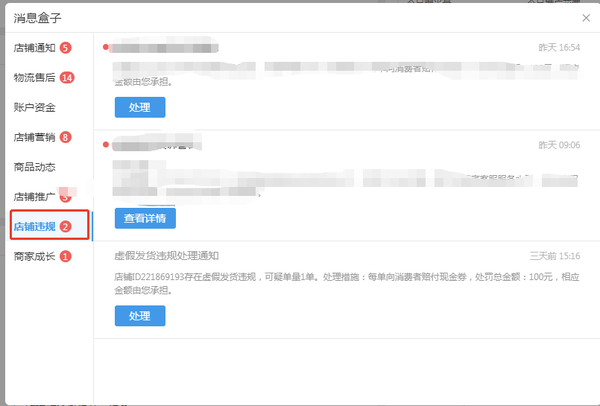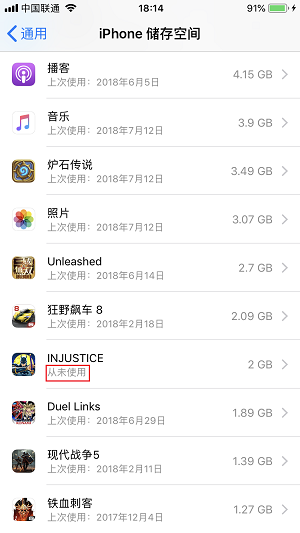Pdf文件中怎么插入视频? pdf插入视频文件的教程
插入PDF文件中的视频通常需要使用专业的PDF编辑软件或在线工具。以下是使用Adobe Acrobat插入视频的步骤:
1. 打开Adobe Acrobat,然后打开包含视频的PDF文件。
2. 在PDF文档中选择一个位置来插入视频。
3. 点击“工具”菜单,然后选择“媒体”>“添加媒体”。
4. 在弹出的窗口中,点击“浏览”按钮选择要插入的视频文件。
5. 选择视频文件后,点击“打开”按钮。此时,Acrobat会显示一个包含视频预览的对话框。
6. 调整视频的大小和位置,然后点击“确定”完成插入。
如果您使用的是其他PDF编辑软件或在线工具,请参考相应软件的帮助文档或教程。
对于在线工具,您可以尝试使用Smallpdf、ILovePDF等网站提供的服务来插入视频到PDF文件中。
1. 打开Adobe Acrobat,然后打开包含视频的PDF文件。
2. 在PDF文档中选择一个位置来插入视频。
3. 点击“工具”菜单,然后选择“媒体”>“添加媒体”。
4. 在弹出的窗口中,点击“浏览”按钮选择要插入的视频文件。
5. 选择视频文件后,点击“打开”按钮。此时,Acrobat会显示一个包含视频预览的对话框。
6. 调整视频的大小和位置,然后点击“确定”完成插入。
如果您使用的是其他PDF编辑软件或在线工具,请参考相应软件的帮助文档或教程。
对于在线工具,您可以尝试使用Smallpdf、ILovePDF等网站提供的服务来插入视频到PDF文件中。
今天要和大家分享的是:Pdf文件如何插入视频文件?
1、首先找到文件并打开,如下图所示:


2、打开后选择视图工具内容按钮,如下图所示:

3、然后在右侧单击多媒体按钮中的视频按钮,如下图所示:

4、在文件中拉选播放视频的屏幕,如下图所示:

5、然后会自动弹出添加视频文件的对话框,找到我们的视频文件,添加即可,如下图所示:



6、添加完成后即可在文件拉选处看到播放的按钮,表示添加成功,如下图所示: